рефераты конспекты курсовые дипломные лекции шпоры
- Раздел Образование
- /
- ReactOS
Реферат Курсовая Конспект
ReactOS
ReactOS - раздел Образование, SkyOS. Установка Итак, Reactos –Международный Проект Свободной Операционной Системы, Совместим...
Итак, ReactOS –международный проект свободной операционной системы, совместимой с Windows, а точнее с драйверами и приложениями под нее. В частности, сам ReactOS похож на Windows, вследствие чего один из разработчиков сказал, что часть кода украдена из Windows и ушел из команды. После этого проект из свободного стал закрытым. Код стали полностью проверять и проблемные участки переписывать. На данный момент проверка завершена и проект снова открыт. Итак, у нас в распоряжении ReactOS версии 0.3.11. Запускаем её и видим это окно.
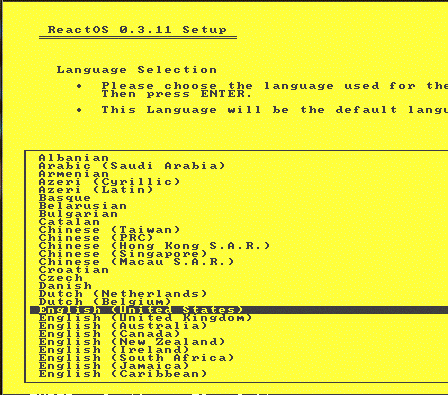
Нам сразу же предлагают выбрать язык установки системы. Находим русский и запускаем его. Кстати, уже на следующем этапе у нас появился русский язык, а вот в других системах с ним приходилось возиться.

Далее система показывает нам устройства и их параметры, которые можно выбрать самому. В данном случае все было верно, за исключением расширения экрана(оно было 800х600), нам же надо было 1024х768.
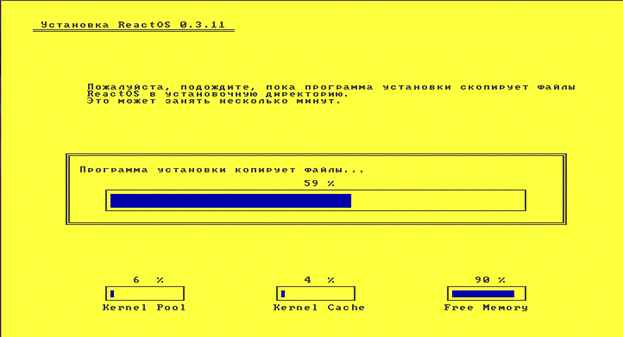
Далее появляется знакомый еще со времен ХР экран установки. ReactOS поддерживает только файловую систему FAT32, остальные она пока не поддерживает. Но потом стало известно то, что система находится в alpha-тестировании и поэтому многих возможностей там нет. Установка проходит на удивление быстро, вроде как меньше минуты.
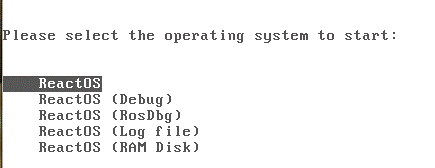
А после ребута нас ожидает вот такое окно, в котором можно выбрать, каким образом мы будем загружаться. Выбираем первый пункт и лезем в дебри ОС.
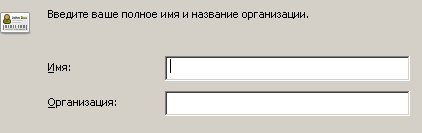
На официальном сайте было написано, что система сырая, но я не подозревал, что настолько. Русского языка абсолютно не было, да и писать в окне не было возможным. После еще одного ребута этот баг исчез, но зато буквы появлялись секунд через 5. Написав пару букв, я нажал далее и система зависла. Еще одна перезагрузка исправила этот баг и я все-таки дошел до рабочего стола.
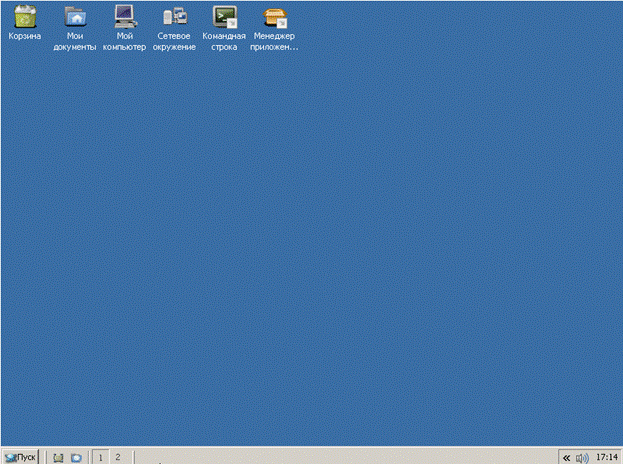
Вот так выглядит рабочий стол этой ОС. Обыкновенный стандартный рабочий стол, очень напоминающий Windows. Менеджер приложений позволяет соединяться с репозиторием и скачивать оттуда софт, благо он поддерживает и тот, что написан для окошек, и тот что для ReactOS, ибо бесплатный. Командная строка ничем не отличается от Windows’cкой, в ней работают те же самые команды. К примеру, вот скриншот пинга до реальной машины.
Также известно, что все программы под windows должны работать и под этой ОС, во всяком случае, так задумывали разработчики, но после попытки установки дополнений гостевой ОС пропала возможность печатания.

Если верить командной строке, то пинги до реальной машины и до роутера идут, а дальше наступает стопор. Tracert показывает только один хоп, это мой роутер, дальше него пинги не идут.

Вот так выглядит проводник ReactOS. Отличие тут только в оформлении, так как разработчики особо над ним не старались. Также мы тут видим редактор реестра, который опять таки ничем не отличается от виндосовского. Кстати говоря, система занимает на диске 784 мб, что хорошо видно из следующего скриншота.
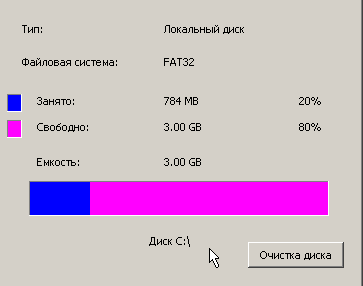
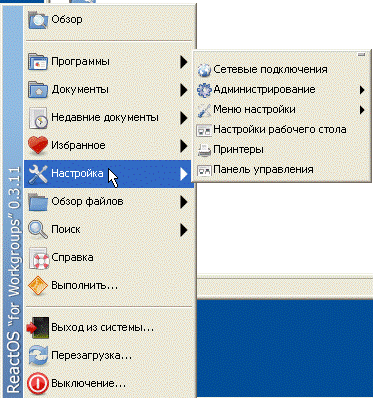
В меню Пуск все разбито по категориям, ничего нового для нас здесь нет. Кстати говоря, здесь даже есть панель управления, которая по своей структуре ничем не отличается от своей старшей сестры.
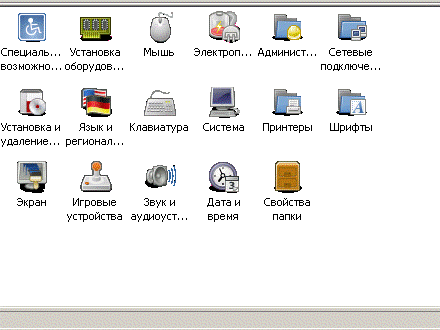
Вывод: Итак, сегодня мы познакомились с ОС ReactOS. Система представляет собой заменитель Windows, так как сделана совместимой с WinAPi. Но для использования в качестве основной ОС она не годится, так как поддерживает мало железа. Также в ней очень много багов, так как работают над ней малое кол-во человек, потому что людям этот проект неинтересен, ведь есть более интересные проекты(тот же самый Ubuntu). По сравнению с той же самой Windows она сильно отстает от нее. Если систему будут так же дальше развивать энтузиасты в малом количестве, то вряд ли она станет чем-то хорошим.
Сейчас мы рассмотрим установку и использование OC Solaris. Solaris – это компьютерная операционная система, разработанная компанией Sun Microsystems, которая ныне принадлежит Oracle Corporation. Несмотря на то, что это OC с закрытым исходным кодом, большая часть кода опубликована в проекте OpenSolaris. Итак, вставляем диск в привод и начинаем устанаваливать.

Сначала система просит нас выбрать какой режим загрузки использовать, стандартный или консольный. Выбираем стандартный и двигаем дальше.
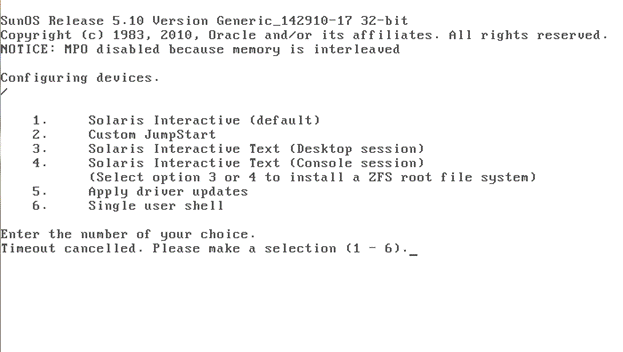
Здесь опять-таки нам надо сделать выбор, какой режим установки выбирать. Я выбрал Solaris Interactive( интерактивная установка Solaris). После выбора редима установки идет сама установка. Как видим здесь на скришоте, Solaris пытается сам настроить сетевой интерфейс, но затем он его пропускает, а также конфигурирует Java пакеты, по всей видимости для рабочего стола.
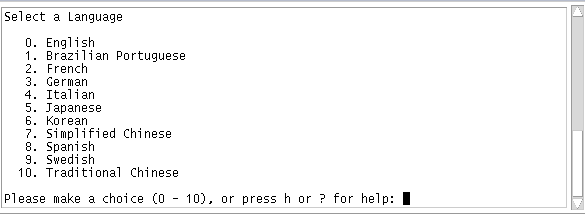
Следующий момент установки –это выбор раскладки и выбор языка на котором будет с нами разговаривать система. Русского здесь нету, поэтому выбираем английский и идем дальше.
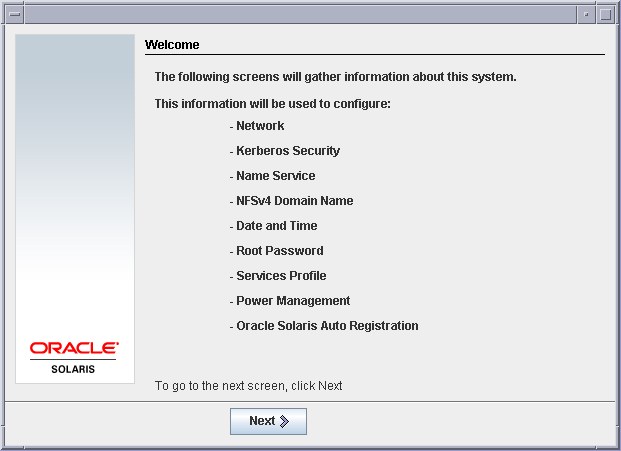
На этом скриншоте показано, какую информацию с нас будет собирать ОС. Немного разберем все это надписи.
-Network – на этом моменте будет спрашиваться, подключен ли компьютер к сети, выбираем подключен и идем дальше.
-Kerberos Security – Нужно ли включать систему авторизации Kerberos или обойтись стандартным окном авторизации.
-Name Service – выбираем какой нужен тип предоставления информации о доменах, в данном случае у нас есть выбор между NIS+, NIS, DNS, LDAP или же выбрать None. Мы же выбираем DNS(Domain Name Service). Также на следующем окне нас спросят какой IP должен быть у компьютера, его доменное имя, а также имя хоста.

NFSv4 Domain Name –
Date and Time – тут все понятно, установка даты и времени. Также здесь надо выбрать наше географическое местоположение
Root password – задаем пароль для рута(он же суперпользователь). Он будет использоваться при входе в систему, а также будет запрашиваться при выполнении некоторых операций, например установке какой-либо программы.

После выполнения всех этих действий мы видим всю собранную информацию в одном окне, проверяем её и если что-то не так, то можем вернуться и переправить на верный вариант. В нашем случае все верно, поэтому жмем Confirm и продолжаем дальше
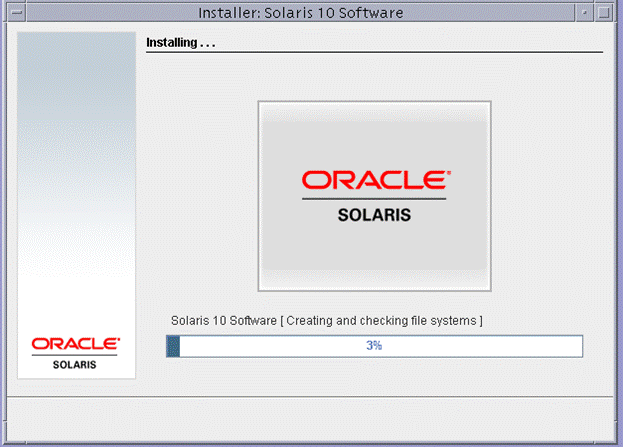
Дальше мы видим установку нашей системы и на этом моменте можно спокойной идти заниматься своими делами или посмотреть фильм, так как система будет устанавливаться очень долго.
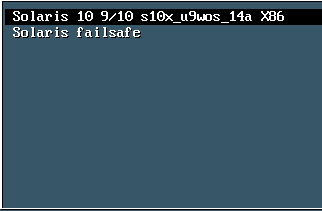
После установки система перезагружается и мы видим вот такое окно. Выбираем верхний пункт и запускаем систему.
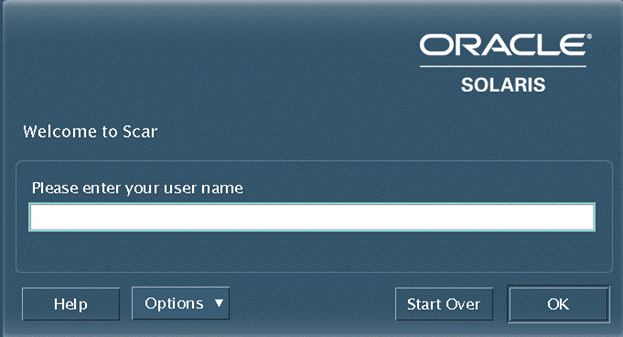
Здесь нас ждет авторизация. Вот здесь я долго не мог понять, какой логин ему нужен, и только потом узнал что логин здесь –“root”. Пароль задавался изначально и с ним проблем не возникло. После этапа авторизации мы наконец-то увидели рабочий стол.

Здесь мы видим только часть рабочего стола, так на остальной части ничего нету. Рабочий стол сразу вызывает ощущение того, что это мы уже видели. И правда, в Windows примерно похожая концепция рабочего стола. Назначение значков здесь уже интуитивно понятно. Следующим этапом мы должны установить дополнения гостевой ОС. Заходим на диск и запускаем autorun.sh и у нас запускается установка дополнений. Стоит отметить, что в Solaris формат пакетов это pkg.

Здесь производится установка дополнений гостевой ОС. После установки дополнений у нас появится возможность копипаста текста из реальной машины в виртуальную и наоборот. Также станет возможным подстроить расширение экрана под весь экран.
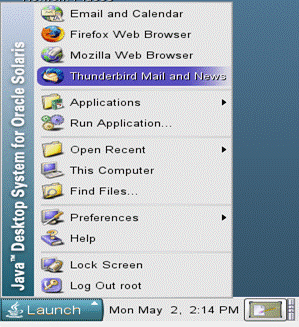
Рассмотрим, что у нас есть в аналоге пуска – launch’e. Здесь у нас есть 2 веб-браузера, почтовый клиент. Рассмотрим подробнее все кнопки.
Application – открывает следующее меню, где можно выбрать категорию программы.
Run Application – аналог кнопки Выполнить в Windows.
Open Recent – показывает недавно использовавшиеся файлы.
Preferences – раздел, где можно настроить устройства в системе.

Как видно из этого скриншота, все программы заранее уже установлены и разбиты по категориям. Уже смотря на категории, можно понять, что и где лежит. К примеру, Firefox лежит в категории Internet, а медиапроигрыватель в категории Multimedia. По адресу Preferences- Network лежит настройщик репозиториев и он же может соединяться с ними и скачивать программы.

Проводник тоже без излишеств, папки и элементы навигации. В поле Location можно сразу ввести адрес нужной папки и сразу перейти к ней или воспользоваться консолью. И кстати насчет консоли.

Терминал соляриса поддерживает большое количество команд линукса, так что тем, кто пересел с с какого-либо другого дистрибутива на этот, разобраться будет легче, чем бывшим пользователям Windows.
Вывод: Итак, просмотрев систему, я встретил довольно-таки дружественный интерфейс и удобную систему. Насколько мне было известно, её используют в настройке и управлении серверами. В качестве домашней системы она тоже отлично сгодится.
– Конец работы –
Эта тема принадлежит разделу:
SkyOS. Установка
Сейчас мы рассмотри процесс инсталляции SkyOS и собственно саму ОС Разработка этой ОС была начата в году группой энтузиастов во главе с... Установка...
Если Вам нужно дополнительный материал на эту тему, или Вы не нашли то, что искали, рекомендуем воспользоваться поиском по нашей базе работ: ReactOS
Что будем делать с полученным материалом:
Если этот материал оказался полезным ля Вас, Вы можете сохранить его на свою страничку в социальных сетях:
| Твитнуть |
Хотите получать на электронную почту самые свежие новости?







Новости и инфо для студентов